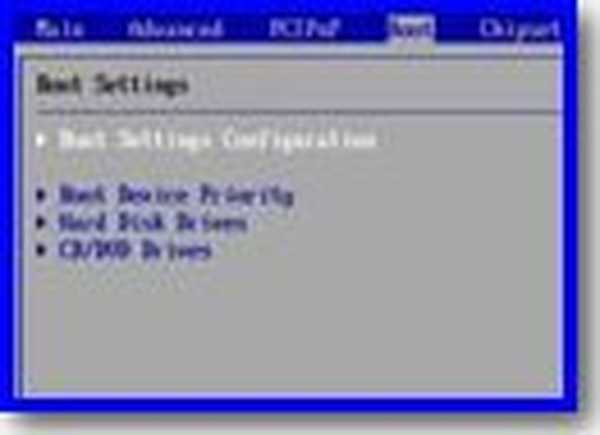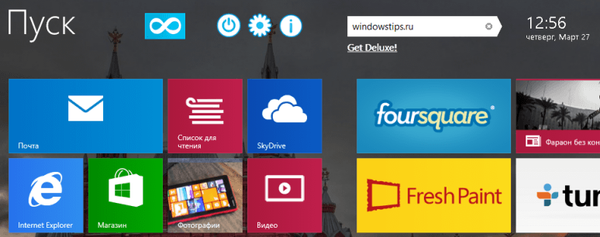Že od časa, ko je Microsoft konec februarja letos izdal Windows 8 Consumer Preview, smo opazovali, kako razvijalci neumorno ustvarjajo različne pripomočke za zamenjavo začetnega zaslona. Nekateri od njih preprosto spremenijo njen videz, drugi pa omogočajo, da se v opravilno vrstico vrnete na običajni gumb Start v slogu Windows 7.

Glavna težava, s katero so se uporabniki srečevali pri prehodu na Windows 8, je bil velik premik v uporabniški izkušnji, ki jim ga je naložil Microsoft. Če uporabljate Windows dlje časa, vam bo seveda trebalo veliko časa, da se navadite na nov vmesnik. Če pa vam to ne ustreza, lahko še naprej sedite v sistemu Windows 7 in poskusite katero koli aplikacijo za zamenjavo začetnega zaslona. Na srečo je zdaj njihova izbira preprosto ogromna. Zgoraj sem že govoril o najbolj priljubljenih nadomestkih domačega zaslona (tukaj, tukaj in tukaj), danes pa je pritegnila pozornost StartW8, še ena brezplačna aplikacija, ki mi je omogočila, da nadomestim začetni zaslon Windows 8 z menijem Start iz sistema Windows 7. Dobro je, da takoj, ko namestite StartW8 se bo ob vsakem zagonu operacijskega sistema namizje izklopilo neposredno in popolnoma zaobšlo začetni zaslon.
Po namestitvi programa StartW8 boste pozvani, da program prilagodite svojim potrebam. Nastavitve so razvrščene v dva zavihka. V zavihku Osnovni lahko določite dejanje gumba za vklop (privzeto je izklopljeno) in izberete jezik med angleščino in nemščino.
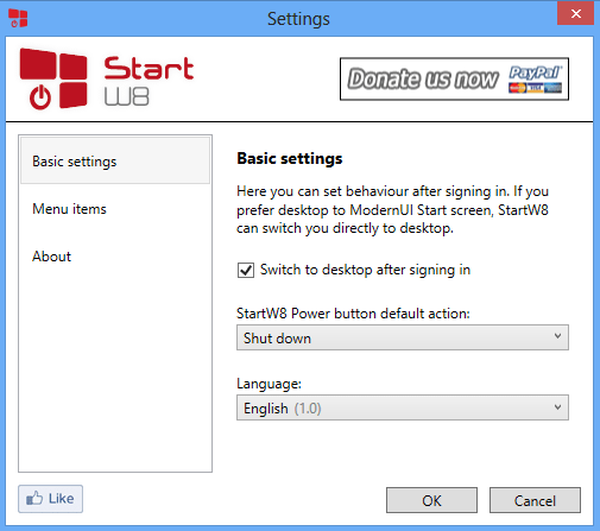
Zavihek Meni vam omogoča, da izberete predmete, ki bodo prikazani v meniju Start. Tu so vse bližnjice v začetnem meniju sistema Windows 7.
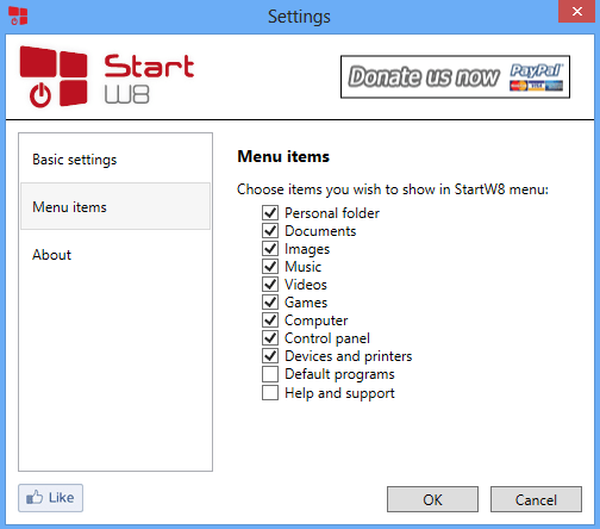
Kot sem že omenil, StartW8 v celoti ponovi meni Start iz sistema Windows 7, vendar je zasnova menijev precej bližja modernemu vmesniku v sistemu Windows 8.
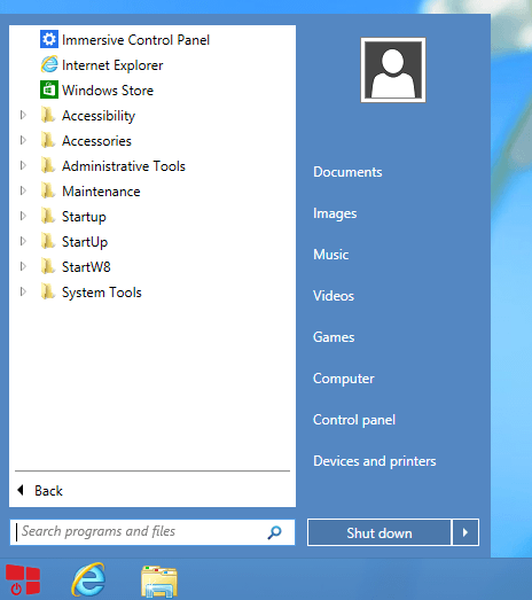
Izklop računalnika se izvede s samo enim klikom gumba v spodnjem desnem kotu menija, preostala dejanja (sprememba uporabnika, izhod, zaklepanje, ponovni zagon, spanje in mirovanje, če ta ni onemogočena) pa so na voljo v meniju, ki se odpre s klikom na puščico poleg gumba za izklop.
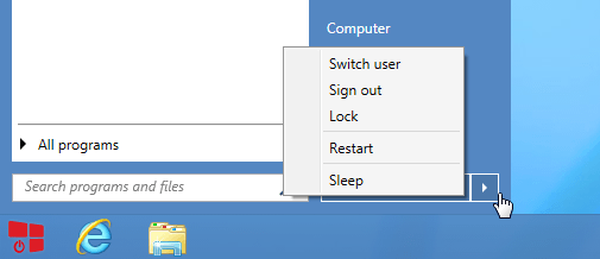
In to še ni vse, kar aplikacija lahko ponudi. Z desno tipko miške kliknite gumb Start in prikazal se bo kontekstni meni, v katerem so bližnjice za zagon Explorerja, ukazna vrstica, nastavitve StartW8 in še več.
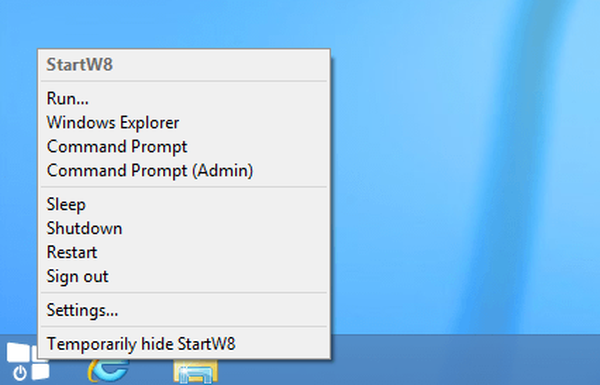
StartW8 deluje v 32-bitni in 64-bitni različici sistema Windows 8.
Prenesite StartW8
Imejte lep dan!